Como salvar a página como um arquivo PDF
Às vezes, é necessário salvar a página como um arquivo PDF para diferentes fins: Para imprimi-la posteriormente ou enviá-la como anexo de e-mail.
1. Divida a página em slides imprimíveis adicionando um bloco T208 entre eles.
2. Vá para as Configurações da página e marque a caixa de seleção "Disable fade-in animation on scroll". Salve as alterações.
3. Publique a página.
Role a página inteira até o rodapé para que o navegador carregue e armazene em cache todas as imagens. Isso evitará que as imagens apareçam borradas.
4. Abra o menu do navegador → Arquivo → Imprimir. Marque a caixa de seleção "Imprimir planos de fundo".
5. Selecione "Salvar como PDF".